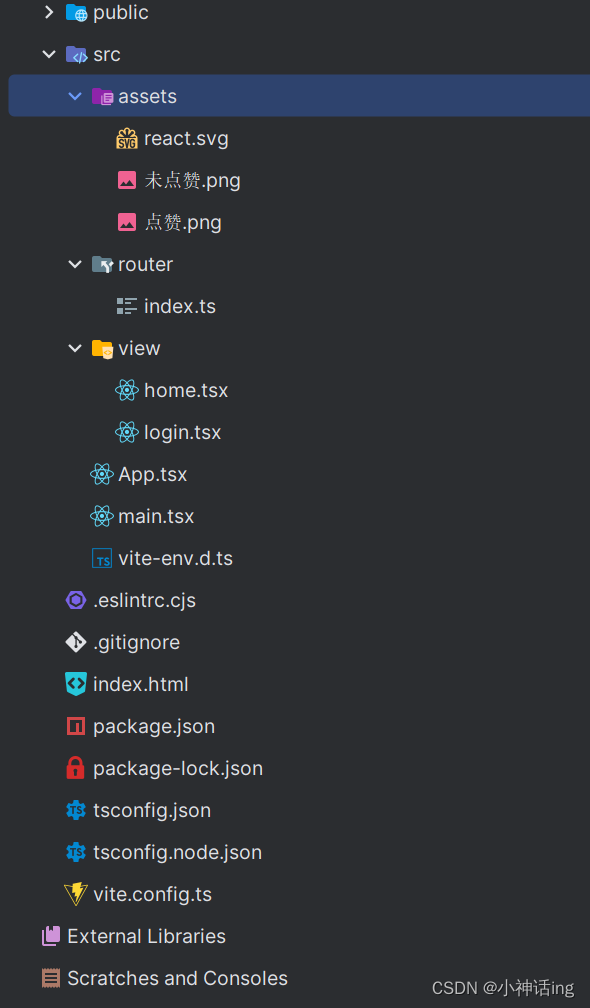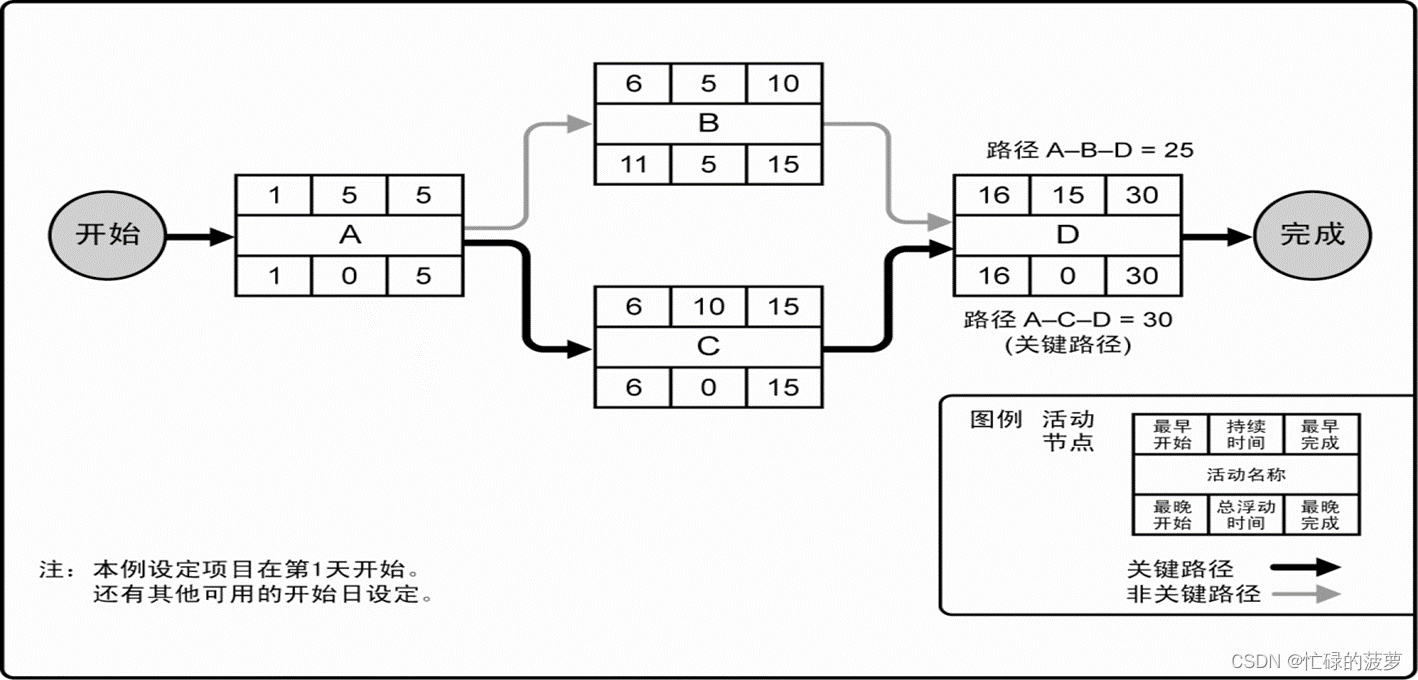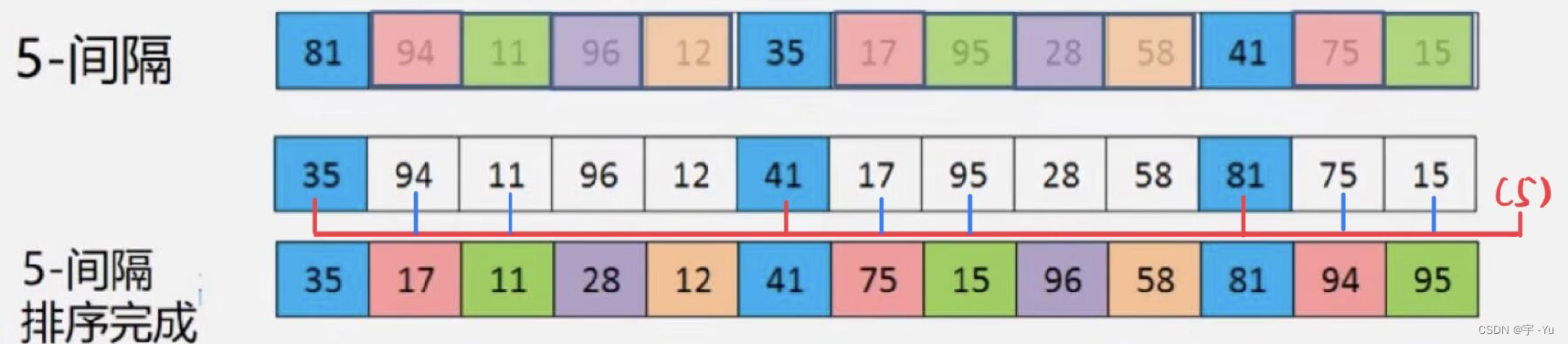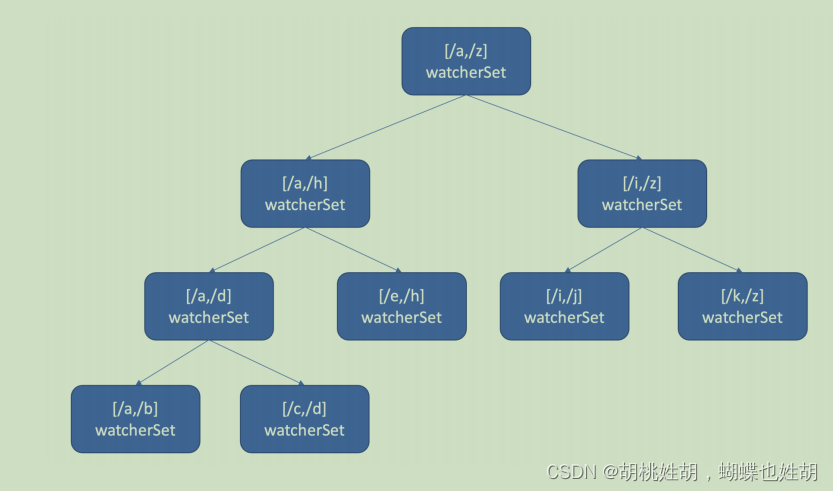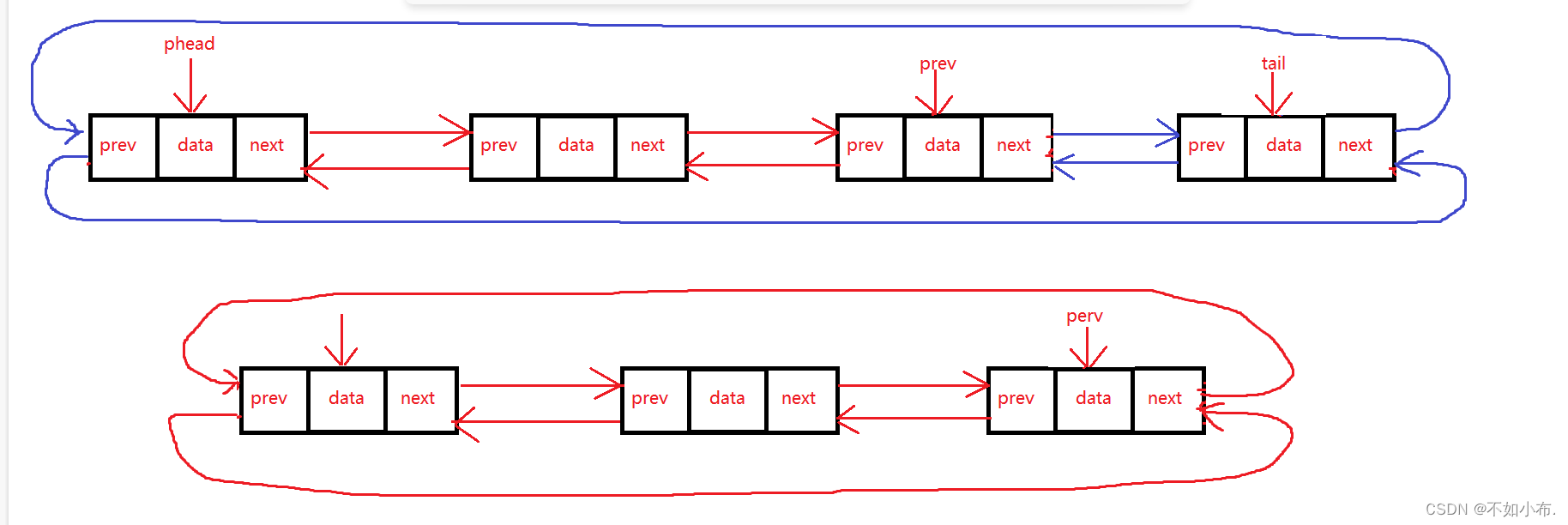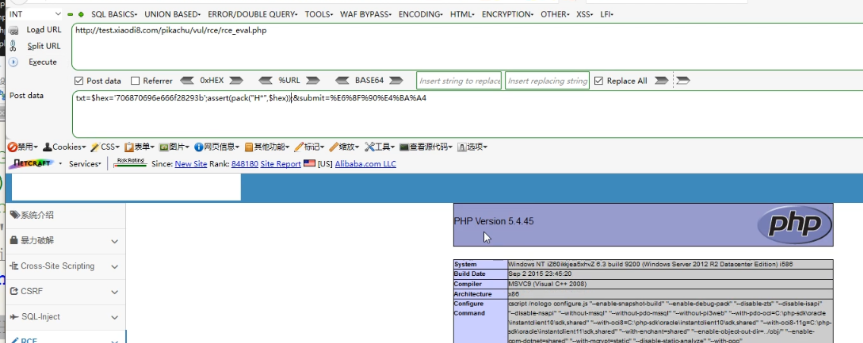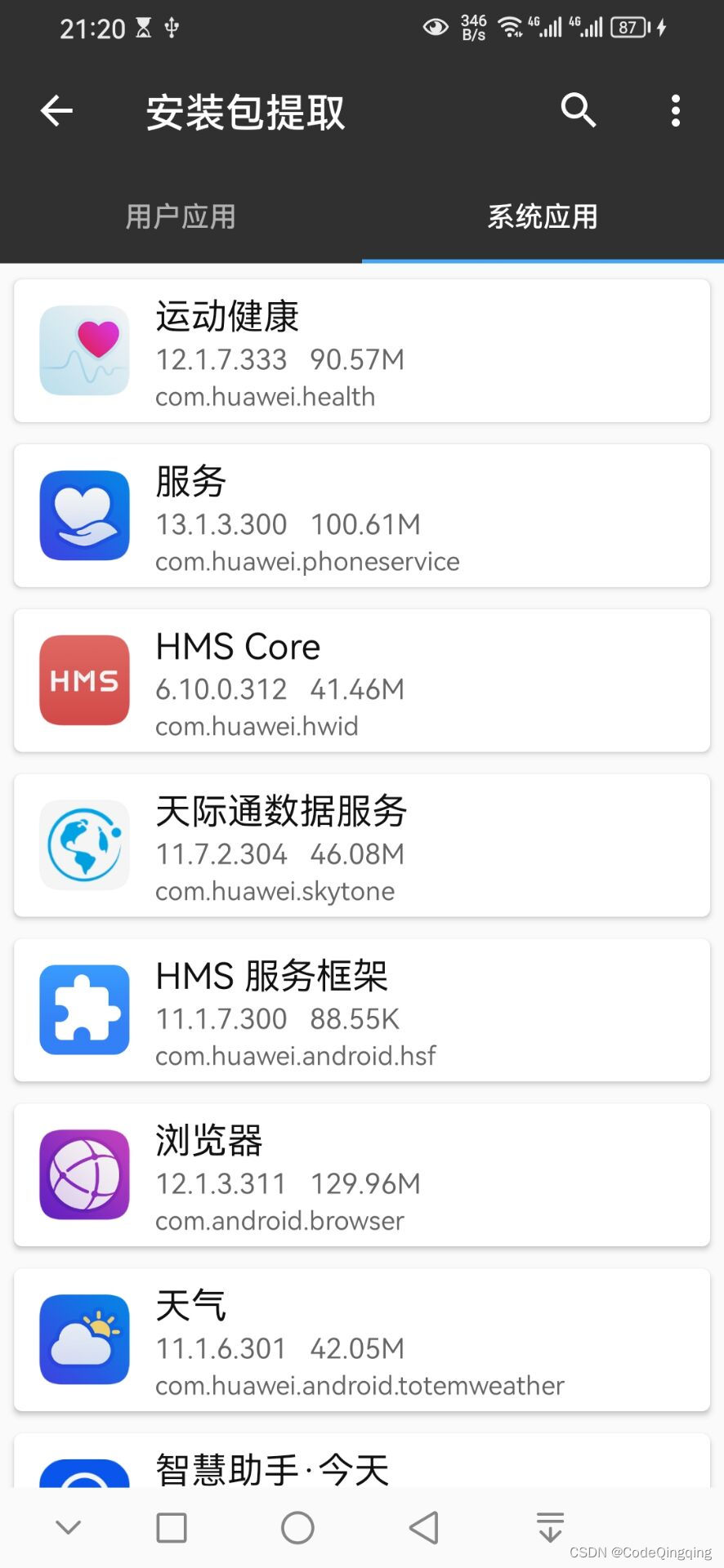详解Anaconda安装pytorch的全过程
1.首先切换Anaconda的镜像地址,切换的原因我想大家应该明白😊
在anaconda prompt中输入以下四行命令
conda config --add channels https://mirrors.tuna.tsinghua.edu.cn/anaconda/pkgs/free/
conda config --add channels https://mirrors.tuna.tsinghua.edu.cn/anaconda/pkgs/main/
conda config --set show_channel_urls yes
conda config --add channels https://mirrors.tuna.tsinghua.edu.cn/anaconda/cloud/pytorch/
以上配置为清华的镜像加速配置,可以节省很多时间
2.创建pytorch的环境
2.1 输入以下命令,对应安装的python的版本为3.7
conda create -n pytorch python=3.7
安装过程中会有这样的输入提示,大家输入yes即可
Proceed ([y]/n)? conda create -n pytorch python=3.7
Invalid choice: conda create -n pytorch python=3.7
Proceed ([y]/n)? y
2.2查看pytorch的环境是否搭建好
可以看到含有base和pytorch两个环境,说明pytorch的环境已经搭建完成
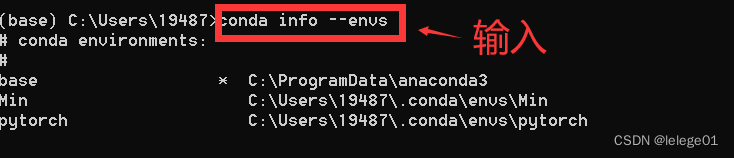
2.3安装pytorch
pytorch官网找到对应版本的安装命令
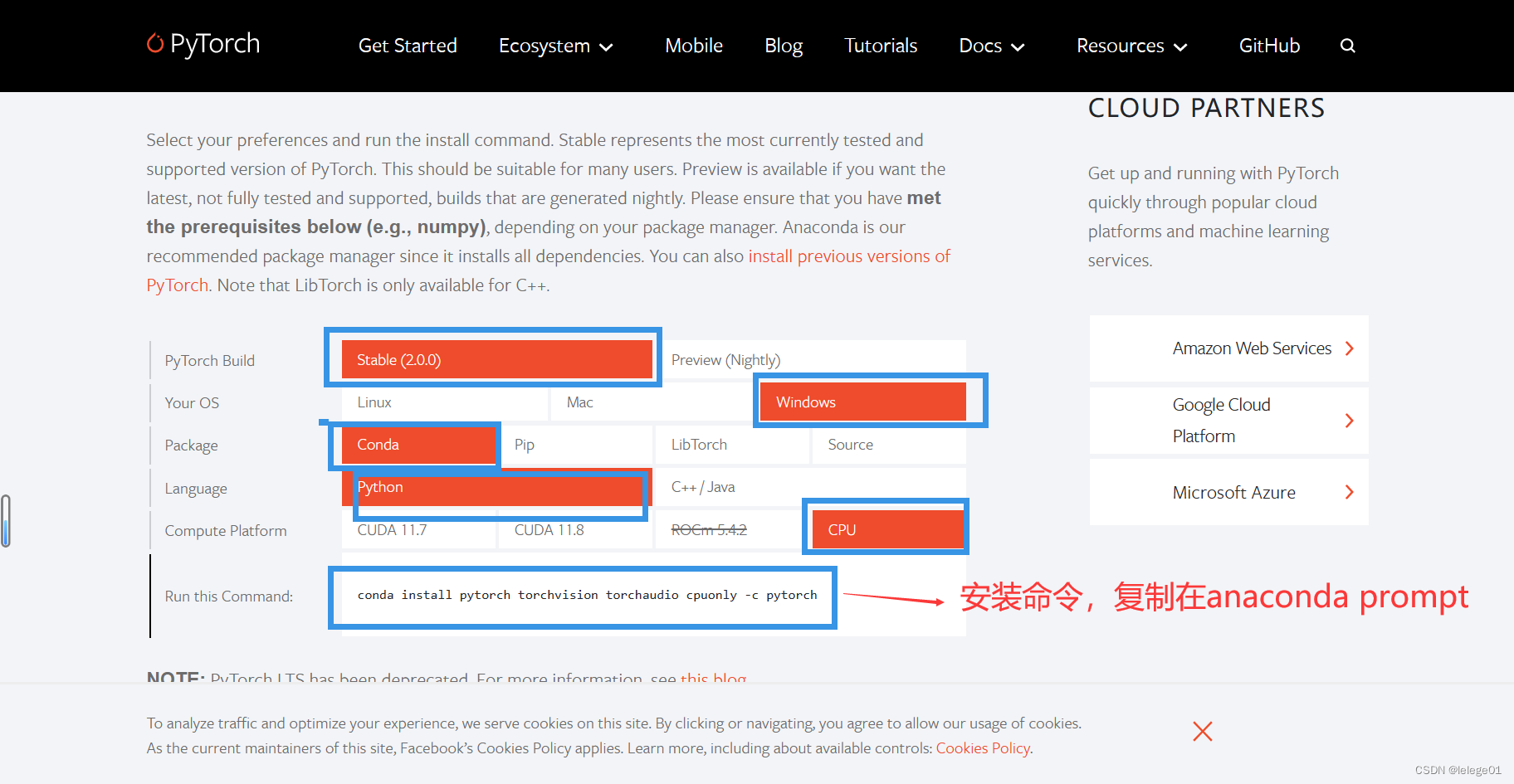
输入命令
conda install pytorch torchvision torchaudio cpuonly -c pytorch
其中有提示输入,即输入yes即可
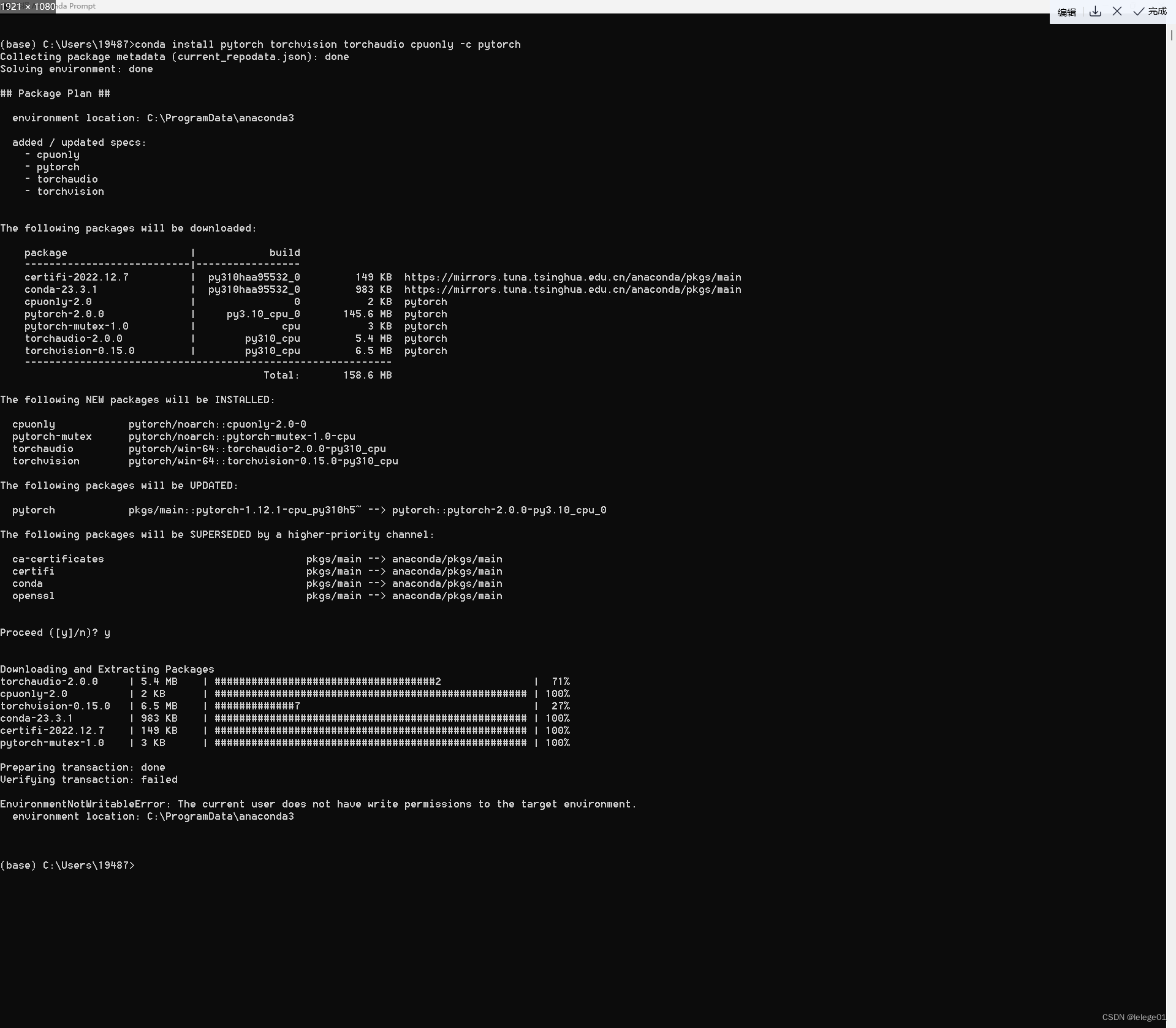
2.4测试是否安装成功
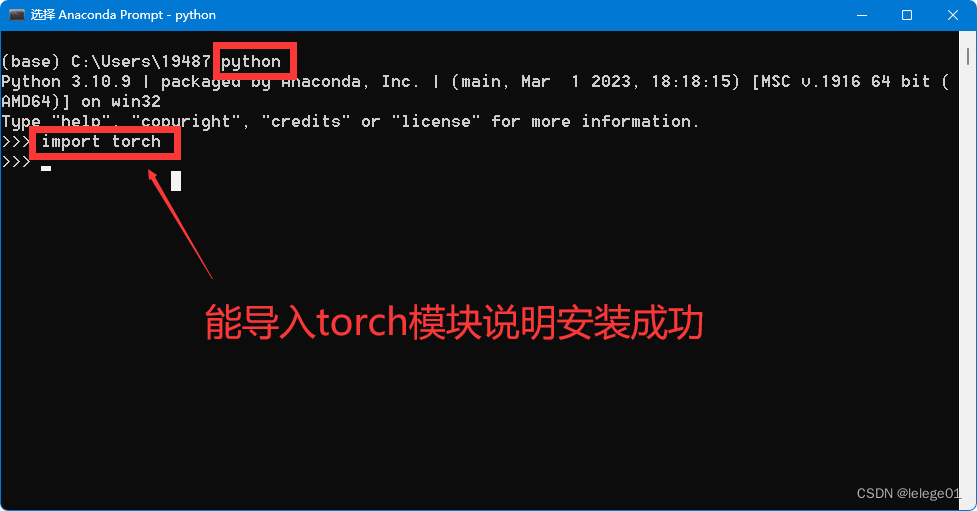
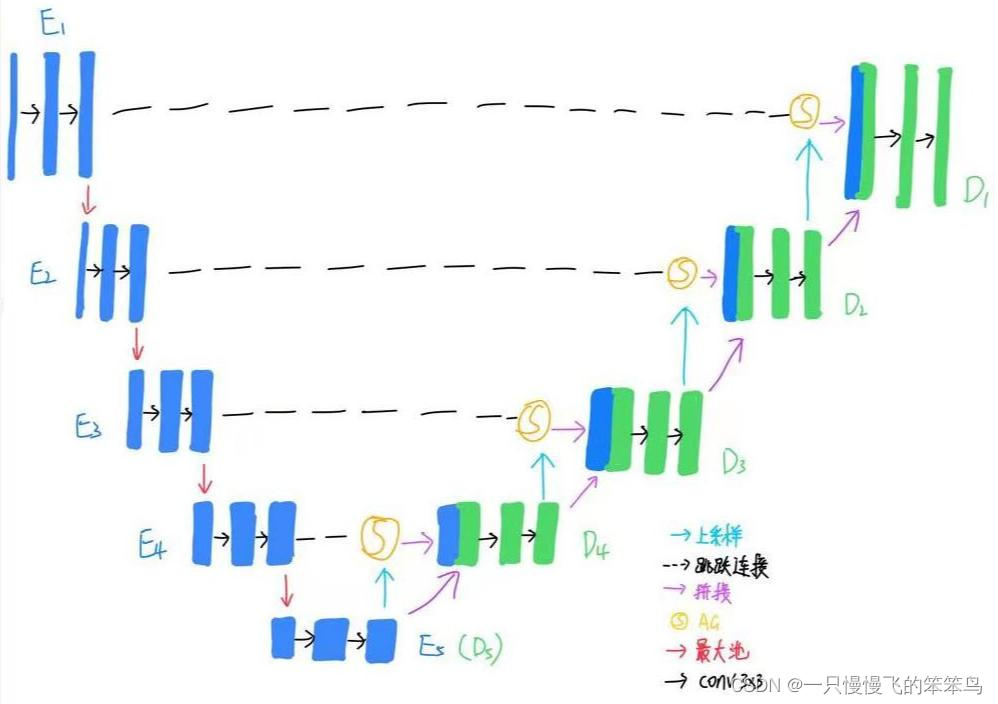
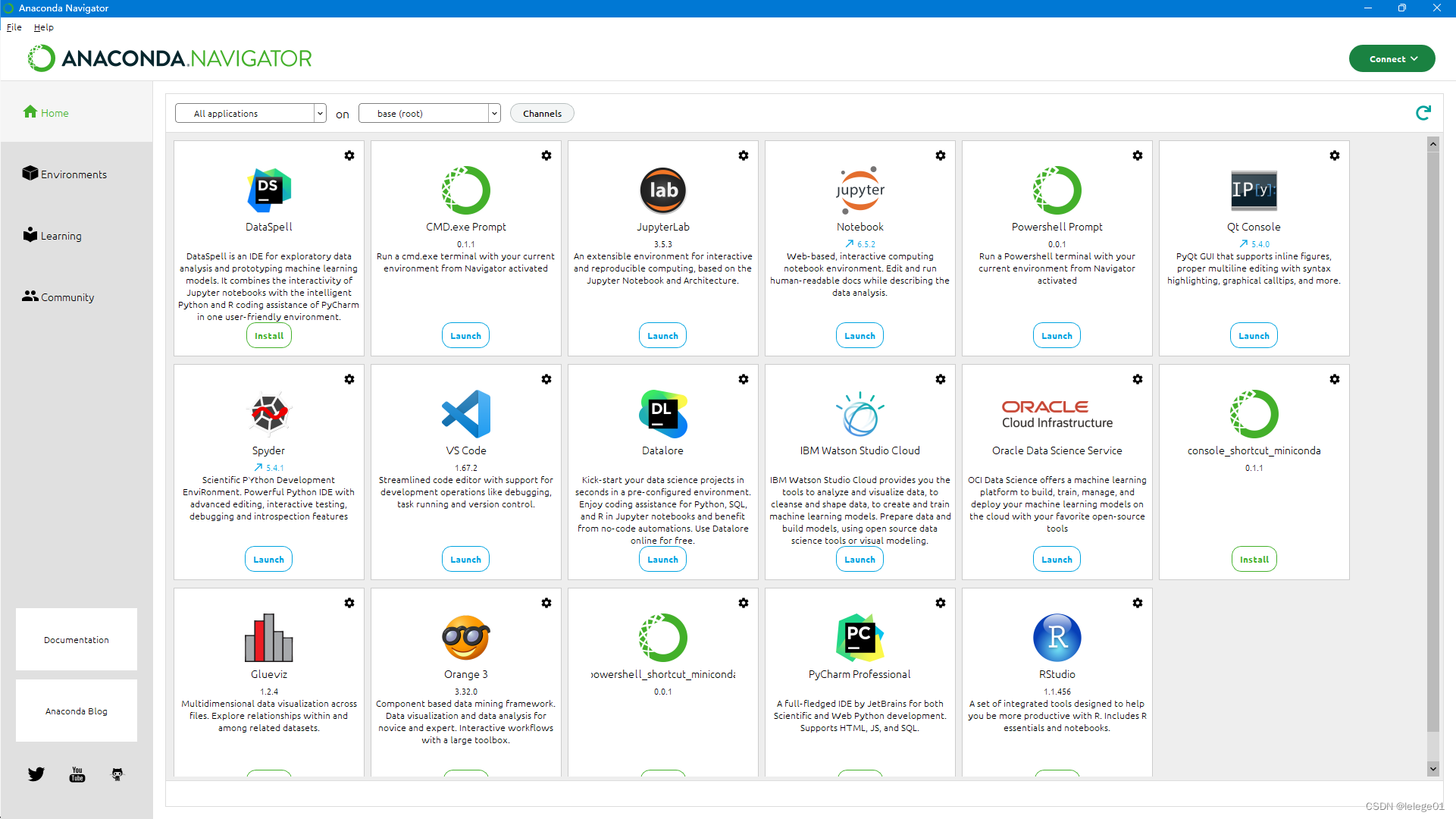
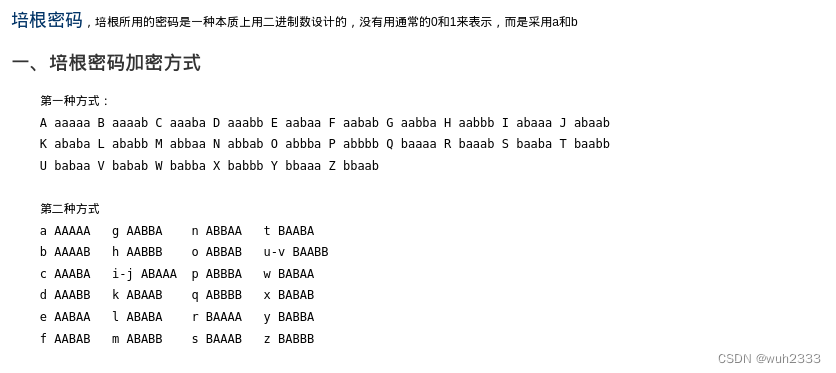
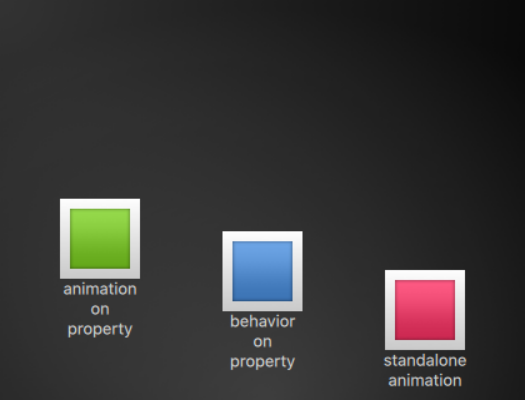
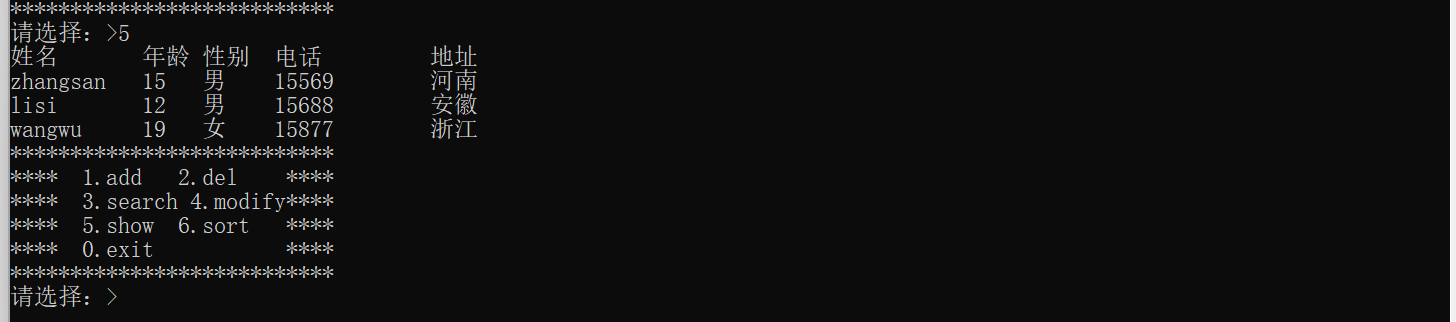
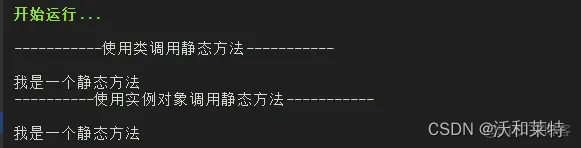
![[渗透教程]-004-长城防火墙GFW的原理](https://img-blog.csdnimg.cn/img_convert/b79cbe56aeb3ef319a23ee28161c0125.png)
![[230502]英语阅读长难句分析|共6个](https://img-blog.csdnimg.cn/adc1b734cd62402c82bd45246522fe96.gif)